Нулирането на Internet Information Service е работило за много читатели
- Съобщението за грешка обикновено се появява, когато процес или приложение се опита да получи достъп до мрежов сокет, но няма необходимите разрешения.
- Защитна стена или софтуер за сигурност, ограничения на портове, VPN инструменти и антивирусен софтуер или политики за сигурност може да предизвикат този проблем.

хИНСТАЛИРАЙТЕ КАТО КЛИКНЕТЕ ВЪРХУ ИЗТЕГЛЯНЕ НА ФАЙЛА
- Изтеглете Restoro PC Repair Tool който идва с патентовани технологии (наличен патент тук).
- Кликнете Започни сканиране за да намерите проблеми с Windows, които може да причиняват проблеми с компютъра.
- Кликнете Поправи всичко за отстраняване на проблеми, засягащи сигурността и производителността на вашия компютър.
- Restoro е изтеглен от 0 читатели този месец.
Няколко от нашите читатели се оплакаха от грешка при свързване, която извежда известието: направен е опит за достъп до сокет по начин, забранен от неговите права за достъп.
Отделихме време да проучим проблема. Така че в това ръководство ще проучим вероятните задействания и някои практически решения.
Защо получавам опит за достъп до сокет по начин, забранен от неговите разрешения за достъп?
От нашите констатации заключаваме, че някое от следните може да предизвика грешката:
- VPN конфликти – Ако използвате VPN, това може да блокира важни локални връзки или заемат посочения порт и ще задейства грешката Bind.
- Защитна стена или софтуер за сигурност – Понякога определени програми не могат да се свържат с мрежата или да слушат определени портове поради настройки на защитна стена или защита.
- Портът вече се използва – Възможно е друго приложение или процес в момента да използва мрежовия сокет. Всеки сокет се нуждае от отделен IP адрес и комбинация от номер на порт, за да установи връзка.
- IP адрес или мрежова конфигурация – Ако срещнете разрешение за достъп или грешка при свързване, това може да е защото IP адресът е неправилно зададен или се сблъсква с друго устройство в мрежата.
Как да поправите опит за достъп до сокет по начин, забранен от неговите права за достъп?
Би било най-добре да опитате следните решения, преди да продължите към по-подробни корекции.
- Деактивирайте вашата защитна стена или антивирусна програма – Ако имате много ограничителна антивирусна програма, трябва да я деактивирате, тъй като това може да реши проблема и да ви спести допълнително отстраняване на проблеми.
- Рестартирайте компютъра си – Ако незначителен проблем причини проблема, рестартирането може да принуди проблемния процес да спре и да разреши грешката.
- Деинсталирайте VPN – Ако използвате VPN на трета страна, деинсталирайте го. Препоръчваме да използвате само най-много съвместими Windows 11 VPN за избягване на конфликти.
Ако обаче тези две предварителни решения не работят, продължете към нашите корекции по-долу.
1. Нулирайте интернет информационната услуга (IIS)
- Натиснете Windows + Р за да отворите Бягай диалогов прозорец.
- Тип cmd и удари Ctrl + Shift + Въведете.
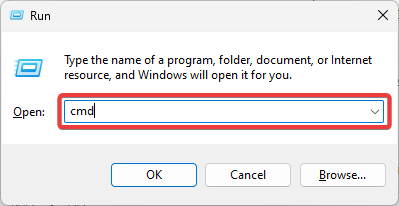
- Въведете скрипта по-долу и натиснете Въведете.
iisreset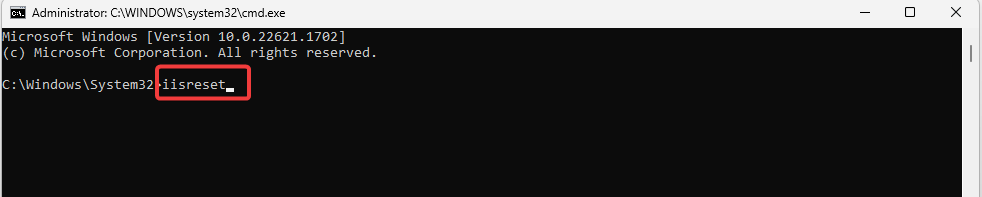
- След като нулирате услугата, рестартирайте системата си и проверете дали грешката продължава.
2. Деактивирайте споделянето на интернет връзка
- Натиснете Windows + Р за да отворите Бягай диалогов прозорец.
- Тип услуги.msc и удари Въведете.
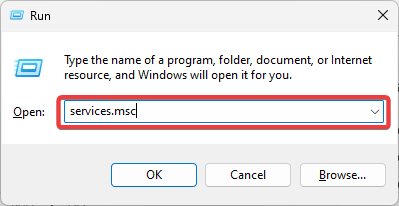
- Кликнете два пъти Споделяне на интернет връзка.
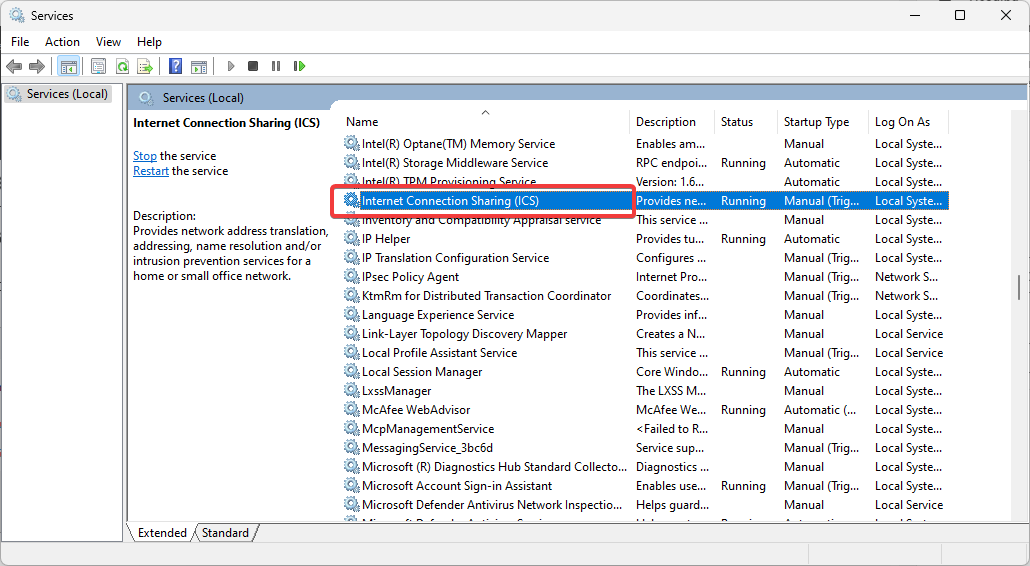
- Нагласи Тип стартиране да се хора с увреждания.
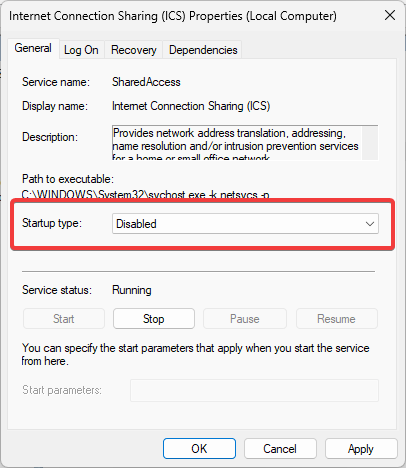
- Кликнете Приложи и Добре, след това рестартирайте компютъра и проверете дали се коригира направен е опит за достъп до сокет по начин, забранен от неговите права за достъп.
- 7 начина за коригиране на грешката Kernel-Power (70368744177664), (2)
- Код на грешка 0xc000001d: Как да го коригирате в Windows 10 и 11
- Поправка: Възникна грешка при опит за копиране на файл
3. Разрешете проблемното приложение през вашата защитна стена
- Натиснете Windows + Р за да отворите Бягай диалогов прозорец.
- Тип защитна стена.cpl и удари Въведете.
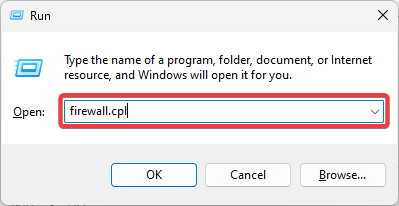
- Кликнете Разрешаване на приложение или функция през защитната стена на Windows Defender в левия прозорец.

- Щракнете върху Промяна на настройките бутон и да предостави проблемното приложение Обществен и Частно права.
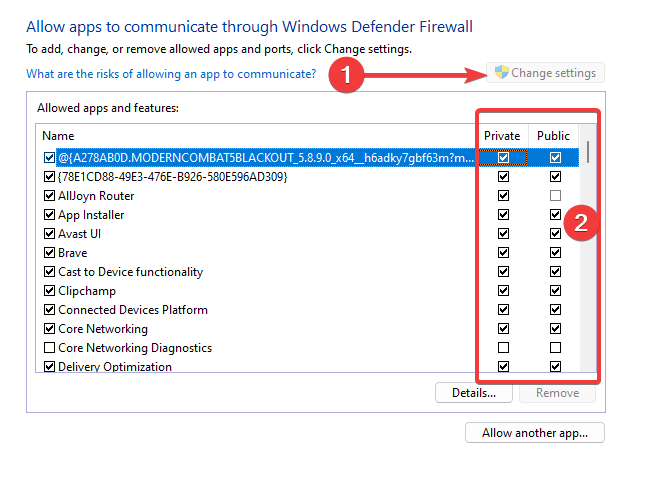
- Приложете промените си и затворете прозорците, след което проверете корекциите направен е опит за достъп до сокет по начин, забранен от неговите права за достъп.
4. Възстановете компютъра
- Натиснете Windows + Р, Тип rstrui, и удари Въведете.
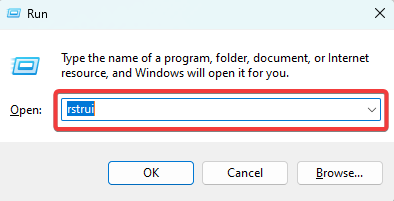
- Щракнете върху Следващия бутон.

- Изберете точка за възстановяване и натиснете Следващия бутон.
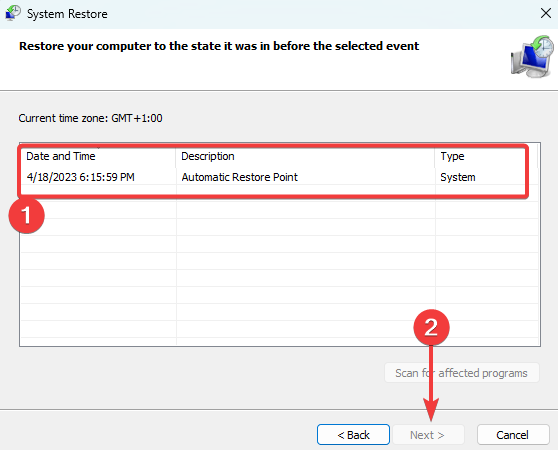
- Накрая щракнете върху завършек и изчакайте процеса да завърши.
Беше направен опит за достъп до сокет по начин, забранен от неговите права за достъп не е много сложен проблем. С тези прости решения грешката се отстранява бързо.
Някои потребители може да се наложи нулиране на Windows OS, но имайте предвид, че това може да ви накара да загубите някои ценни данни.
Това е толкова, през което ще преминем в това ръководство.
Все още имате проблеми? Коригирайте ги с този инструмент:
СПОНСОРИРАНА
Ако съветите по-горе не са разрешили проблема ви, вашият компютър може да има по-сериозни проблеми с Windows. Препоръчваме изтегляне на този инструмент за поправка на компютър (оценен като страхотен на TrustPilot.com), за да се справите лесно с тях. След инсталирането просто щракнете върху Започни сканиране и след това натиснете Поправи всичко.


![Нямате достатъчно привилегии за конфигуриране на връзка [FIX]](/f/bd2d3c0f225b6a6839f610cbba1cb3f9.jpg?width=300&height=460)